【Excel】もうイライラしない!重いExcelを軽くする2つの方法

重いエクセルを軽くしたい場合、「不要なデータを削除する」、「ファイルのリフレッシュ」で解決することがあります。
なぜかExcelが開かない!作業中に固まってしまった!など、ファイルが重いために作業効率が下がってしまうことって、よくありますよね。
一生懸命作ったデータが保存できなかったり、データは破損してしまったりという悲しい状況を経験した方もいらっしゃることでしょう。
今回は、重いExcelファイルを軽くする裏技をご紹介します。
【1】不要なデータを削除する
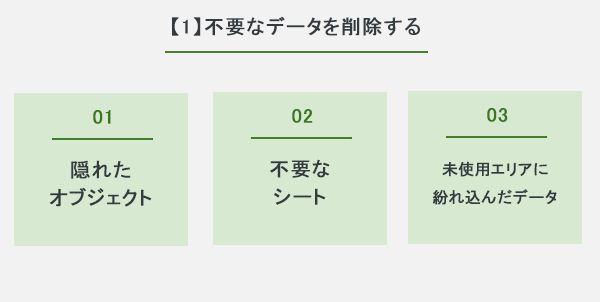
隠れたオブジェクト
図形などのオブジェクトや、コメントなどがたくさん入ったファイルは、容量が大きくなります。オブジェクトの入った行列を削除しても、実は見えないところにオブジェクトのデータが残っていることも。不要なデータは、一気に削除してしまいましょう。
- 「ホーム」タブにて編集→検索と置換→ジャンプ→セルを選択
- 「オブジェクト」「コメント」など選択したい条件にチェック
- 最後にOKをクリックして削除完了!
なお、残したいオブジェクトはShiftを押しながらクリックすると、選択を外すことができます。
不要なシート
古いファイルを使いまわしていたり、いろんな人が編集を加えていたりする場合、不要なシートが隠れていることもあります。一度チェックしてみましょう。
- シートの最下部にあるタブを右クリック
- 「再表示」からすべてのシートを表示する
- 不要なシートがあれば、削除!
未使用エリアに紛れ込んだデータ
本来データが入っていないはずの未使用エリアに、誤ってスペースや文字が紛れ込んでいることがあります。これもデータが重くなる原因なので、削除してしまいましょう。
- Ctrl+Endでデータの入っている最終行にジャンプ
- 作業に使っていない遠くのセルに動いたら、そこに不要なデータが入っている
- Ctrl+Shift+↓でシートの最終行までを全選択し、右クリックで削除!
【2】ファイルのリフレッシュ
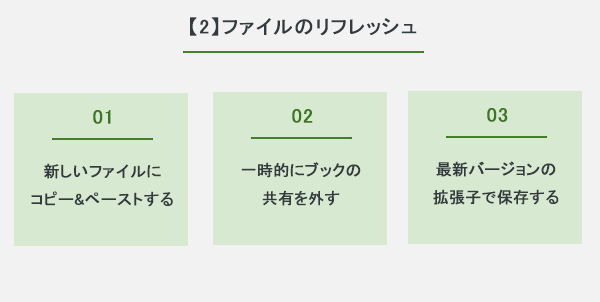
新しいファイルにコピー&ペーストする
ずっと同じファイルを使っていると、データが重くなってしまうことがあります。これを回避するためには、シート上のすべてのデータをコピーし、新しいファイルに貼り付けるのが簡単でおすすめです。
- すべてのデータをコピー(Ctrl+Aで全選択、Ctrl+Cでコピー)
- 新規作成した新しいブックに貼り付けて保存!
この方法で計算式やオブジェクト、書式なども引き継いだ状態で貼り付けることができるので、とっても便利!ただし、オートフィルターやウィンドウ枠の固定などは、新たに設定し直す必要があります。
一時的にブックの共有を外す
複数メンバーが同時にファイルを編集できる「ブックの共有機能」を使用すると、更新履歴が蓄積されてファイルが重くなる原因に。他にファイルを開いている人がいないことを確認して、定期的にお掃除しておきましょう。
- 「校閲」タブの「ブックの共有」から「複数のユーザーによる同時編集と、ブックの結合を許可する」のチェックを外す
- いったん上書き保存する
- 最後に、ブックの共有を再設定する
最新バージョンの拡張子で保存する
旧バージョンで作られたExcelファイルを新バージョンのExcelで使用するとき、互換性を保持するためにExcelのサイズが巨大化するケースがあります。
これを回避するには、保存時に最新の形式を選択しましょう。「Microsoft Excel 97-2002 」または「5.0/95ブック(*.xls)」で保存された古いファイルを新しい「Excelブック(*.xlsx)」に変更して保存するだけで、ファイルサイズが半分以下になることも!
- 「名前をつけて保存」を実行する
- 保存形式のプルダウンから「Excelブック(*.xlsx)」を選択する
まとめ
ファイルを重くしてしまう原因は、色々あります。なぜか重いと感じたら、ご紹介した方法を実践してみてくださいね。業務効率アップに役立つExcelの小技を覚えておくと、いざという時に役に立ちますよ。
パソナではPCスキルを磨ける多彩な講座でスキルアップをサポートします。あなたに合った講座をぜひ体験してみて下さいね。
関連記事
- 【Excel】データ集計を一瞬で!ピボットテーブルを極めよう|シゴ・ラボ
- 【Excel】VLOOKUP関数を使う場合の注意点|シゴ・ラボ
- 【Excel】関数エラーの種類とエラーの対処法|シゴ・ラボ
- 【Excel】複数ファイルを同時に開いて一度に確認する方法|シゴ・ラボ
- 【Excel】折れ線・棒グラフをまとめた「複合グラフ」の作成|シゴ・ラボ
- 【Excel】グラフ軸の数字の向き・単位を変えたい|シゴ・ラボ
- 【Excel】グラフの作り方・追加・削除方法をおさらい|シゴ・ラボ
- 【Excel】データの「並べ替え」で情報整理!|シゴ・ラボ
- 【Excel】目指せExcelマスター!入力が早くなる時短ワザ5選|シゴ・ラボ
- 【Excel】目指せExcelマスター!見やすい表の作り方|シゴ・ラボ
- 【Excel】目指せExcelマスター!グラフをキレイに見せるコツ|シゴ・ラボ
- 【Excel】目指せExcelマスター!印刷設定テクニック5選|シゴ・ラボ
- 【Excel】目指せExcelマスター!事務職に必須の「Ctrl」ショートカット5選|シゴ・ラボ
- 【Excel】覚えておくと便利!Excel関数【カウント編】|シゴ・ラボ
- 【Excel】新米経理が絶対マスターしたい3つのテクニック|シゴ・ラボ
- 【初心者向け】Excelの「マクロ」を使うと何ができるの?VBAとの違いについても解説!|シゴ・ラボ






